windows上のThunderbirdとiosの連絡先を同期できるようになりました。
かつてはアドオンで実現していたのですが、2024年10月前半にアドオン「Provider for CalDAV & CardDAV」が使えなくなりました。理由は「ThunderbirdがProvider for CalDAV & CardDAVのコア機能を獲得したから」とのこと。
結果的にシンプルになったのですが、登録の方法が複雑すぎる。ネット上を探しても詳しく書いているページが見当たらず苦戦したので、当サイトとは直接関係ありませんが、この覚書を残します。
この方法は、以下の状態を目指したものです。
- iosのデータを手動で変更→Thunderbirdのデータが自動で変更
- Thunderbirdのデータを手動で変更→iosのデータが自動で変更
この内容は2024年10月後半の内容です。なお、特に書いていない操作は全てPC上での操作です。
iCloudの各種情報を取得する
これから紹介する方法は、こちらのページを見つけたことで実行可能になったものです。筆者さまに感謝を申し上げます。
上記ページの内容が理解できない方に向けて、このページで私が解説していきます。とはいえ情報は上記ページを元としていますので、このページと上記ページを両方見比べながら作業されることをおすすめいたします。
iCloudから取得する情報とは、以下の2つです。
- 「dsInfo」の中の「dsid」
- 「webservices」の中の「contacts.url」
ブラウザはGoogleChromeを使いましょう。私にはほかの方法がわかりません。上記2つの情報を取得する具体的な手順は、情報元ページの内容を引用いたします。
iCloudから情報を取得するための準備
情報元ページは以下のように紹介しています。
引用元:https://unoun.github.io/2016/06/how-to-get-icloud-caldav-and-carddav-url/
- Chromeで https://www.icloud.com/ を開きます。
- メニューからデベロッパーツールを起動して(Windowsの場合F12を押せば起動)、Networkをクリックしておきます。
- iCloudにサインインします。
- Networkの検索窓にloginと打って検索します。
- 一番上に名前がaccountLoginでPOSTしてる行が見つかるはずなのでクリックし、さらにPreviewをクリックします。
- ツリーの中から以下の情報を探し出し(ピリオドがツリーの区切り)、値をメモっておきます。
- dsInfo.dsid
- webservices.calendar.url
- webservices.contacts.url
私は、4でつまずきました。「Networkの検索窓」がわからなかったのです。画像を参照ください。
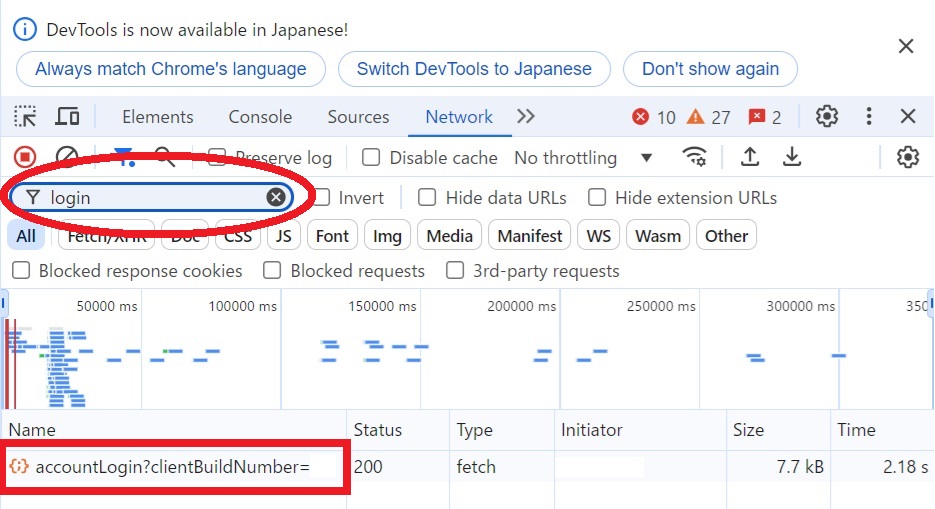
赤丸が「Networkの検索窓」で、赤の四角で囲った部分が5の「名前がaccountLoginでPOSTしてる行」です。赤の四角部分をクリックします。
「dsInfo」の中の「dsid」を取得する
それでは、「dsInfo」の中の「dsid」を取得します。
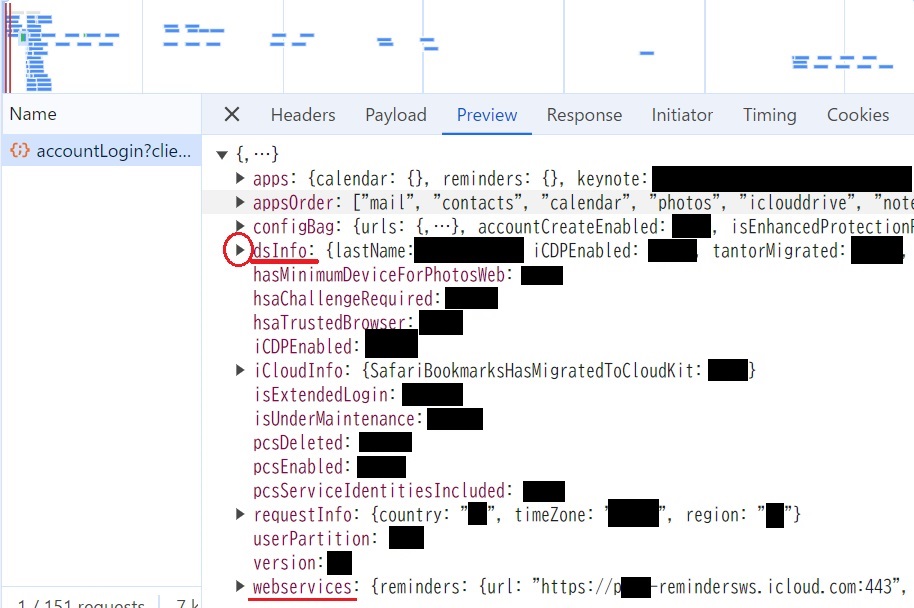
「名前がaccountLoginでPOSTしてる行」をクリックすると上記のような画面になり、ようやく「dsInfo」と「webservices」が登場します。「dsInfo」の左にある右向きの黒三角をクリックしましょう。
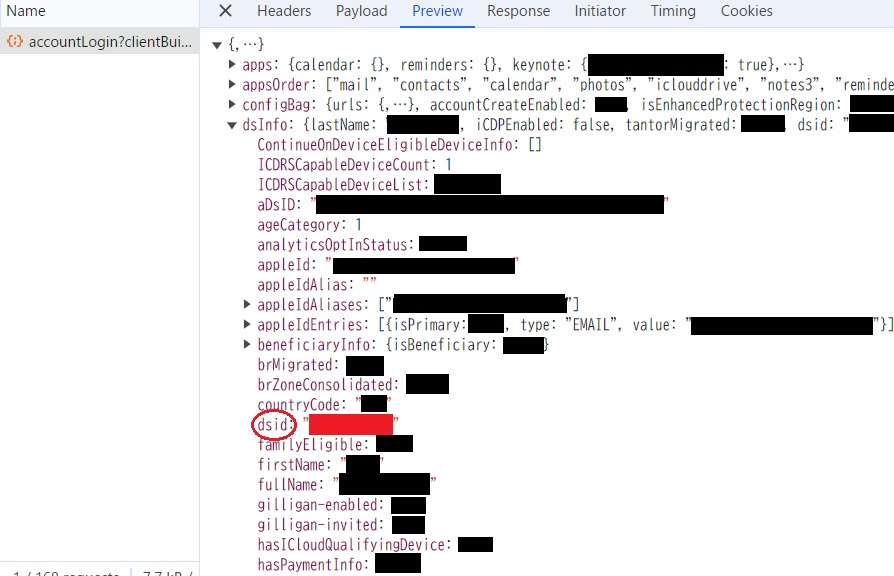
上記画像の赤四角で塗りつぶした、「””」で囲まれた11桁の数値が「dsInfo」の中の「dsid」です。テキストメモなどにコピーしておきましょう。
「dsInfo」の左にある下向きの黒三角をクリックし、ツリーを閉じます。
「webservices」の中の「contacts.url」を取得する
同様に、「webservices」の中の「contacts.url」を取得します。
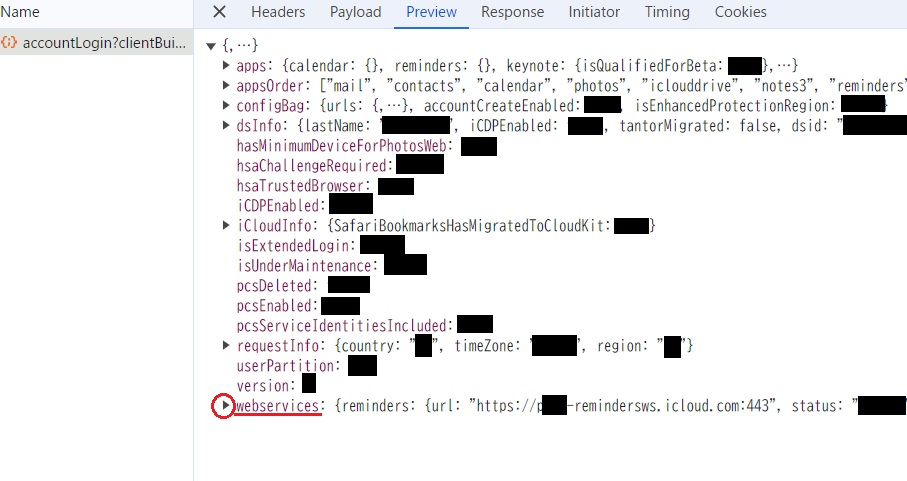
「webservices」の左にある右向きの黒三角をクリックしましょう。

表示されたツリーの中から、「contacts」を探します。アルファベット順に並んでいるので上のほうにあり、そう苦労はしないでしょう。
上記画像の赤四角で囲った部分が「webservices」の中の「contacts.url」です。「https://p○○○-contactsws.icloud.com:443」をテキストメモなどにコピーします。
「○○○」の部分は環境によって変わりますが、すでに数字が入力されているでしょう。そのままコピーしてください。
デベロッパーツールでの作業はここで終わりです。ツールを閉じて、次のステップへ進みましょう。
iCloud(web)でアプリ用パスワードを発行する
次はiCloud(web)でアプリ用パスワードを発行します。
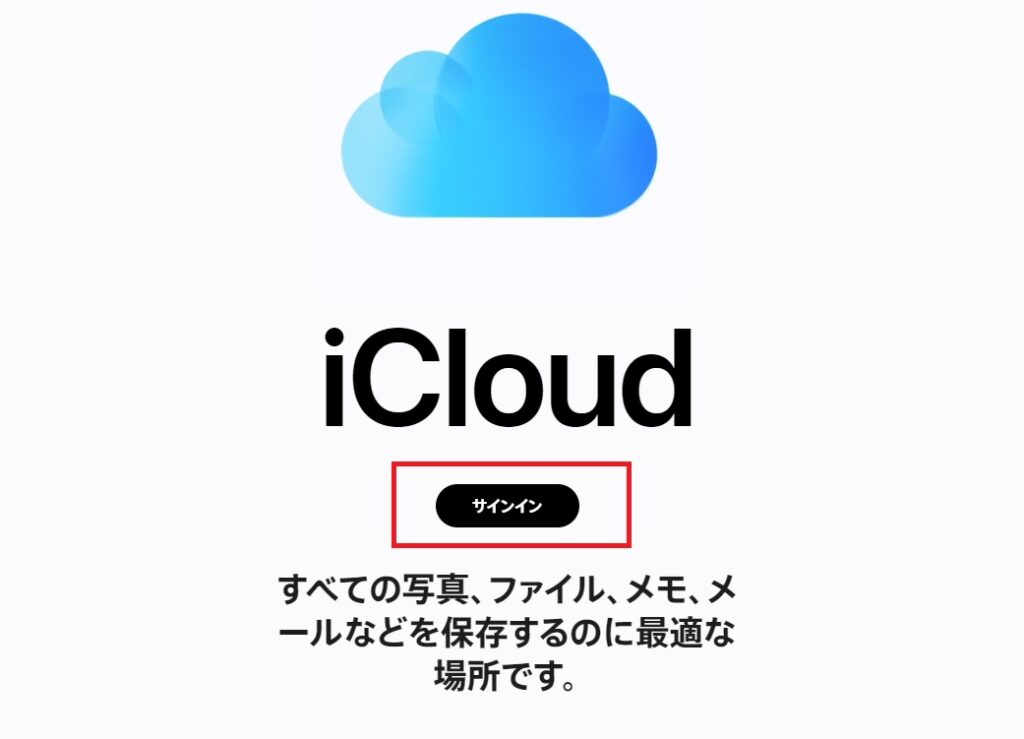
https://www.icloud.comへアクセスし、自分のappleIDでログインします。
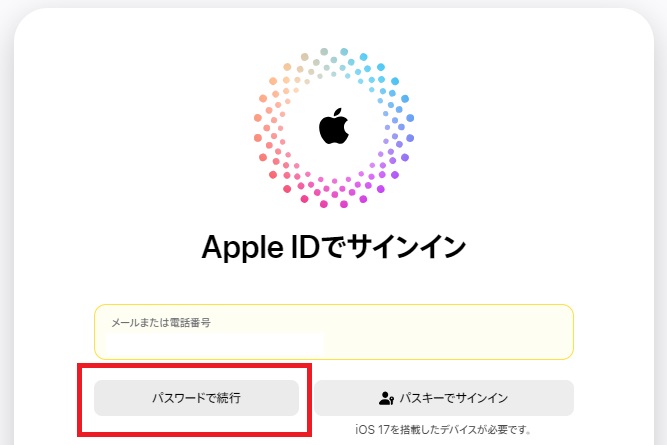
ログインの際、私は「パスワードで続行」で進みました。「パスキーでサインイン」がなぜかできなかったので、そちらを選択したときどうなるかはわかりません。
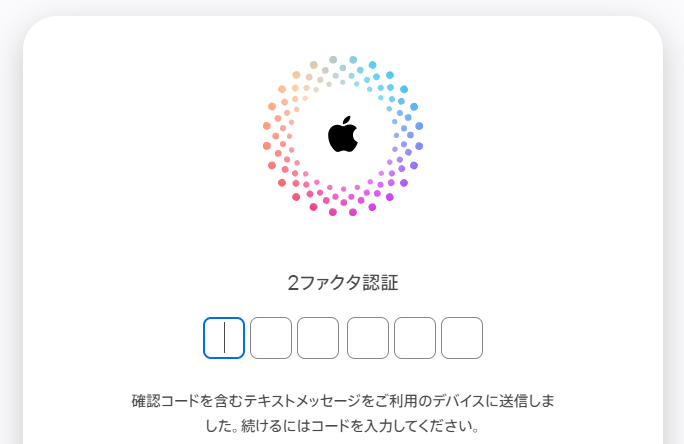
2ファクタ認証が有効になっている場合は上記の画面が表示されるので、自分のios端末で承認、6桁の「AppleID確認コード」を入力します。
もしもここで2ファクタ認証が出ない場合、先に2ファクタ認証を有効にする必要があります。その方法はここでは触れません。
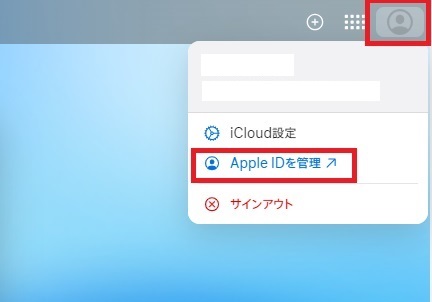
ログインした後、右上の人型のアイコン(人によっては画像)→「AppleIDを管理」とクリックすると、もう一度ログインと2ファクタ認証を求められるので、入力してログインします。
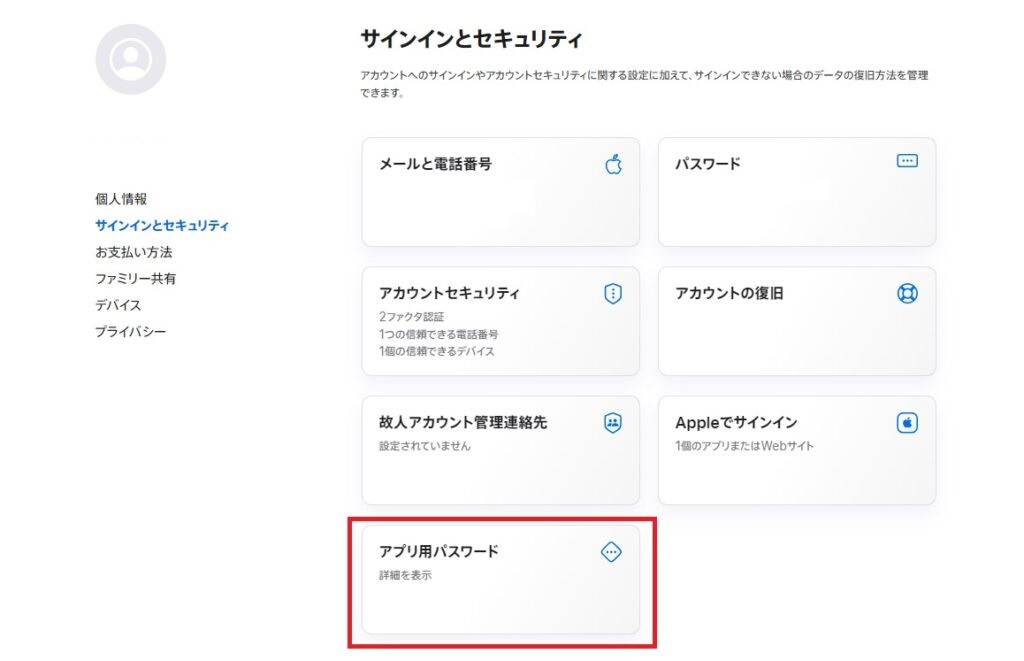
「サインインとセキュリティ」画面が開くので、「アプリ用パスワード」をクリックします。
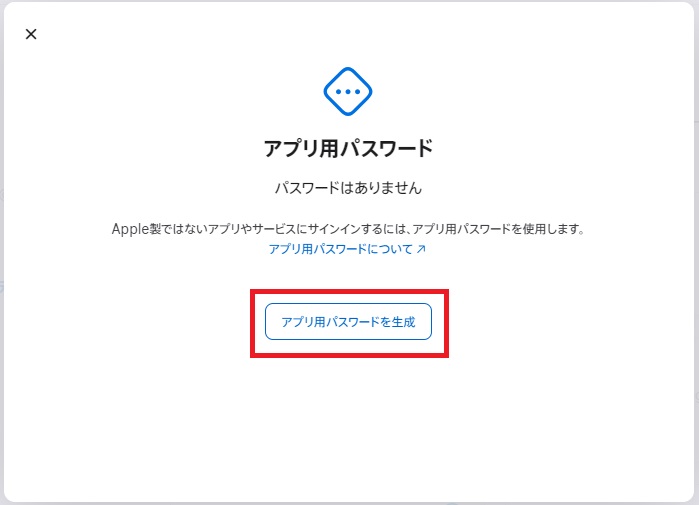
アプリ用パスワードがひとつもない場合、「アプリ用パスワードを生成」をクリックします。
もしもアプリ用パスワードが既にある場合は「+」マークが表示されているので、そちらをクリックします。
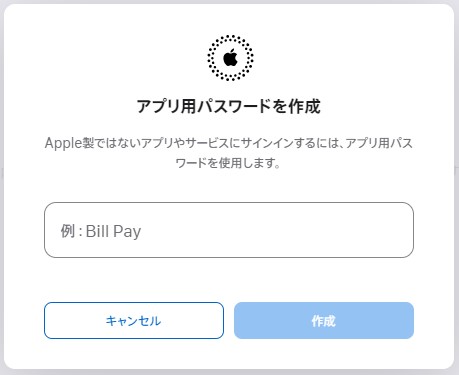
「例:Bill Pay」などと入力を求められますが、適当でOKです。これから発行するパスワードの用途を書いておくといいでしょう。私は「Thunderbird」としました。適当に入力して、「作成」をクリックします。
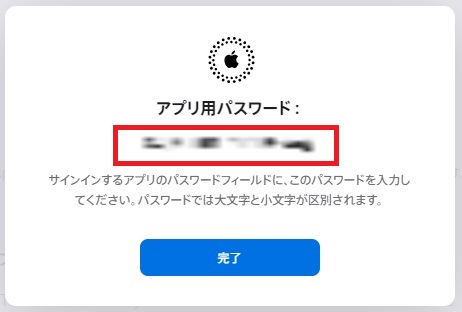
再度求められるappleIDのパスワードを入力すると「アプリ用パスワード」が発行されます。これがThunderbirdの設定で必要なパスワードです。コピーします。
ThunderbirdでCardDAVアドレス帳を追加する
ようやくThunderbirdでの作業です。Thunderbirdを開き、アドレス帳リストを開きます。
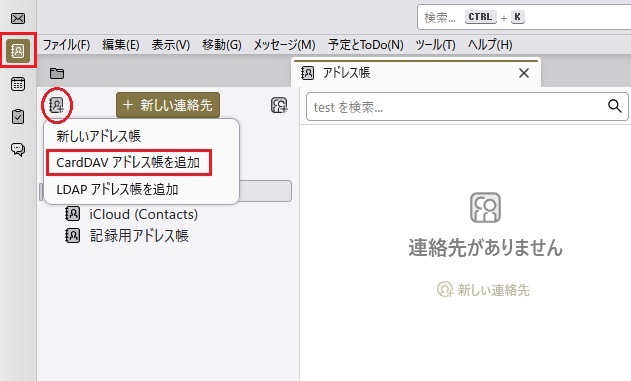
赤四角をクリックしてアドレス帳リストを開き、赤丸をクリックしたら表示される「CardDAVアドレス帳を追加」をクリックしましょう。下の画像のような画面が開きます。
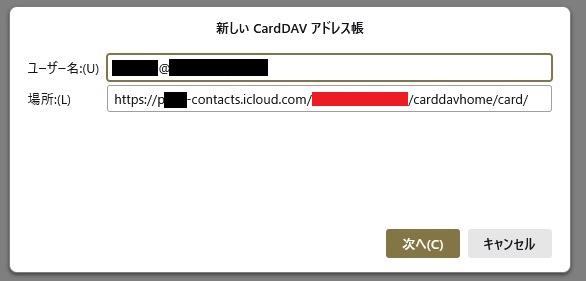
「ユーザー名」はApple Account(旧Apple ID)を入力し、「場所」は以下を参考に入力します。
入力し「次へ」をクリックすると、以下のように問われます。
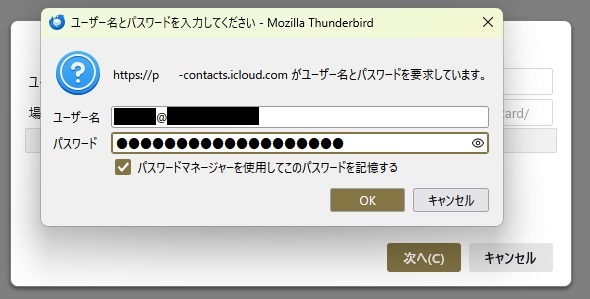
「ユーザー名」にはもう一度Apple Account(旧Apple ID)を、「パスワード」にはさきほどiCloudで取得した入力「アプリ用パスワード」を入力すると、アドレス帳の登録が完了します。
最終確認
ここまでで登録は完了なので、あとは1時間ほど待てば同期も完了します。しかしすぐに確認したいのが人の心。強制的に同期してちゃんと動くか確認しましょう。
アドレス帳リストを開き、「card」にカーソルを合わせると表示される「…」をクリックすると、画像のようなメニューが表示されます。
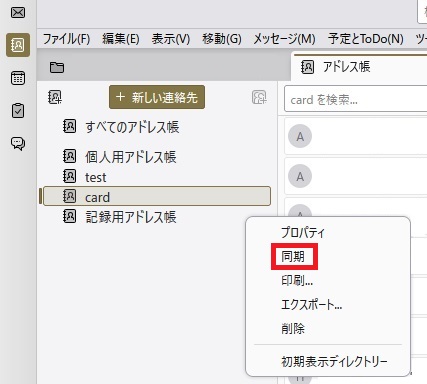
「同期」ボタンをクリックすれば同期できます。「プロパティ」で「card」の呼び名を変えることもできます。私は「iCloud」へ変更しました。
まとめ
こういった情報はあちこちにある情報を自分でまとめないといけないのが困るところですね。結局、まとめるとこういう流れです。
- Chromeのデベロッパーツールで情報を取得する
- iCloud(web)でアプリ用パスワードを発行する
- ThunderbirdでCardDAVアドレス帳を追加する
わたしがつまづいたポイントは「アプリ用パスワード」の発行と「CardDAVアドレス帳」の認識です。
「アプリ用パスワード」はiCloudで発行しなければならないというルールをなかなか見つけられず、かなりの時間を費やしました。
「CardDAVアドレス帳」はその言葉自体を見つけるのに苦労しました。まさかThunderbirdそのものにヒントがあったとは。
同じようなところで躓いた方の参考になりますよう。祈ります。

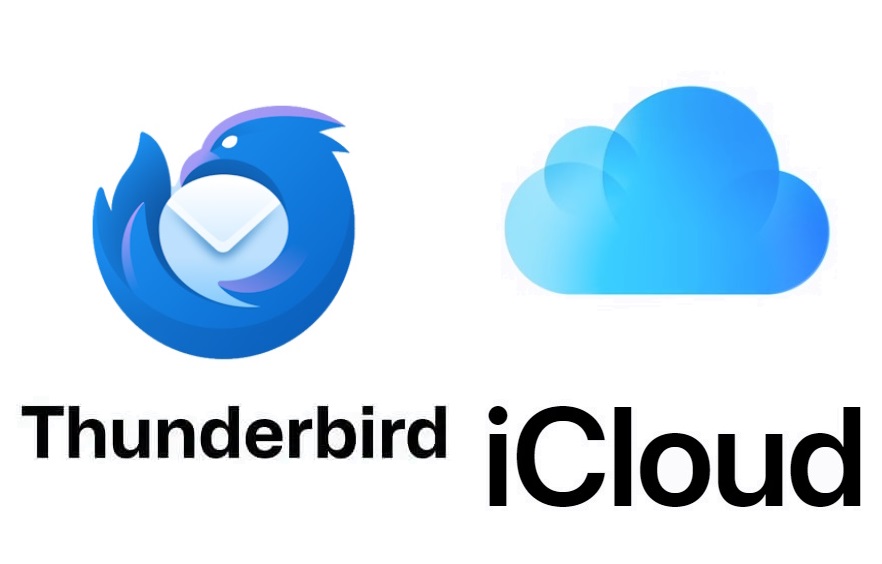



コメント